Problem
- Systemets opstartsscanning hænger eller tager for lang tid at gennemføre
Løsning
-
Klik på Værktøjer → Skemalægger.
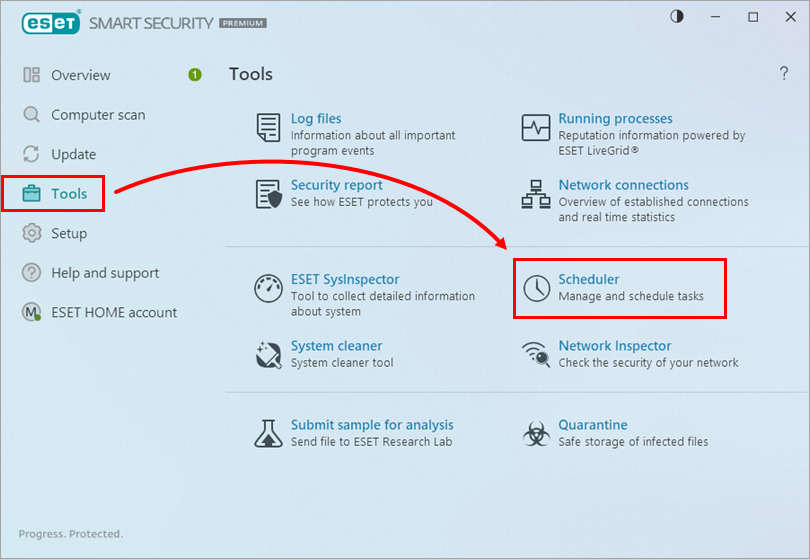
Figur 1-1 -
Fjern markeringen i afkrydsningsfeltet ud for Kontrol af systemstartfil med starttidspunktet indstillet som Brugerlogon (der vil være flere opgaver med kontrol af systemstartfil ).
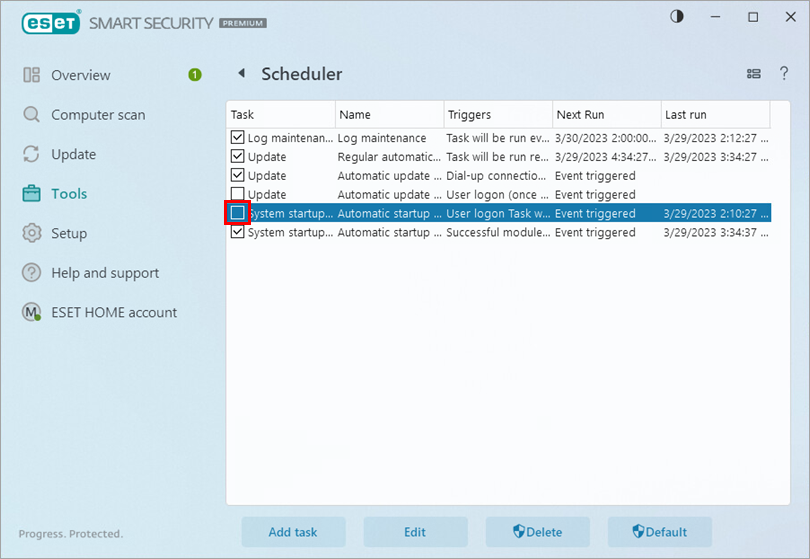
Figur 1-2 -
Genstart din computer. Opstartsscanningen er nu deaktiveret.
-
For at genaktivere opstartsscanningen skal du åbne hovedprogramvinduet, klikke på Tools → Scheduler og markere afkrydsningsfeltet ud for Automatic startup file check.